Jak definovat křivku času:
- V PropertyManager zatížení nebo uchycení v přechodové teplotní nebo nelineární studii pod položkou Variace postupem času,
- Proveďte jeden z následujících úkonů:
- Klepnutím na položku Lineární použijete výchozí lineární křivku zatížení v závislosti na čase. Pokud vyberete tuto volbu, přejděte přímo ke kroku 7.
- Klepnutím na položku Křivka určíte vlastní variaci zatížení v závislosti na čase. Pokud vyberete tuto volbu, pokračujte dalším krokem.
- Klepněte na Upravit.
- V dialogovém okně Křivka času:
- V dialogovém okně Informace o křivce proveďte následující:
- Do pole Název napište název pro křivku času.
- Nastavte pole Tvar na jednu z následujících možností:
| Možnost |
Popis |
|---|
| Určené uživatelem |
|
| Probíhá načítání |
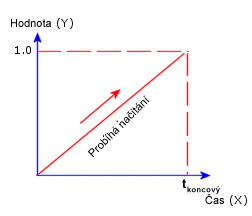
Násobitel zatížení (hodnota Y) se zvyšuje z 0 v čase 0 na 1 v čase tkoncový, kde tkoncový je koncový čas nelineární analýzy nebo celkový čas přechodové tepelné analýzy.
|
| Probíhá uvolnění |
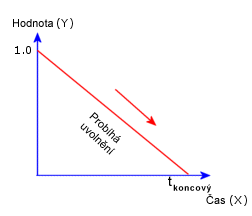
Násobitel zatížení (hodnota Y) se snižuje z 1 v čase 0 na 0 v čase tkoncový, kde je tkoncový koncový čas nelineární analýzy nebo celkový čas přechodné tepelné analýzy.
|
| Načítání uvolnění |
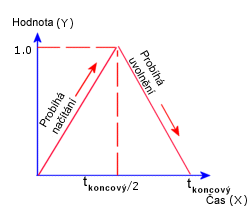
Násobitel zatížení (hodnota Y) se zvyšuje z 0 v čase 0 na 1 v čase tkoncový/2 a potom se snižuje na hodnotu 0 v čase tkoncový, kde tkoncový je koncový čas nelineární analýzy nebo celkový čas přechodné tepelné analýzy.
|
| Harmonická |
Můžete definovat harmonické zatížení jako kombinaci sinusových a kosinových tvarových kmitů s možností exponenciálního růstu nebo poklesu.

kde:
- As = amplituda sinusové křivky
- ωs = frekvence sinusové křivky
- φs = fáze sinusové křivky
- Ac = amplituda kosinové křivky
- ωc = frekvence kosinové křivky
- φc = fáze kosinové křivky
- c = exponenciální koeficient
- t = čas
|
- V dialogovém okně Data křivky proveďte následující:
- Nastavte jednotky pro sloupec X (čas).
- Hodnoty Y jsou bezrozměrné násobitele množství zadaného v PropertyManager pro přidružené uchycení nebo zatížení.
-
Upravte data křivky podle potřeby (dostupné pouze v případě, že je položka Tvar nastavena na položku Určený uživatelem. Chcete-li křivku získat z externího souboru, klepněte na položku Získat křivku a zobrazte tak dialogové okno Křivky funkcí.
Sloupce X-Y zobrazují výchozí hodnoty založené na vybraném tvaru. Hodnoty v buňkách lze podle potřeby upravit. Chcete-li přidat řádek, poklepejte na libovolnou buňku ve sloupci Body. Chcete-li odstranit vybrané řádky, klepněte pravým tlačítkem na výběr a vyberte příkaz Odstranit.
- Chcete-li křivku uložit pro další použití, klepněte na položku Uložit křivku, zadejte název a cílovou složku pro soubor křivky a klepněte na tlačítko Uložit.
Program přidá k názvu souboru příponu .cwcur. Zadanou křivku lze použít v jiných dokumentech.
- Klepněte na OK.
- Chcete-li zobrazit skutečné hodnoty zadaného Zatížení/uchycení, klepněte ve správci PropertyManager pod položkou Variace postupem času na položku Zobrazit.
- Uzavřete okno grafu.
Pokud v nelineární studii nedefinujete křivku času pro zatížení nebo uchycení, program použije výchozí lineární křivku času.